5 Program Pemotong Video WMV Luar Biasa yang Harus Anda Ketahui
Misalkan Anda memposting atau berbagi video secara online secara teratur. Dalam hal ini, Anda pasti akan memotong atau memangkas file video besar. Seperti yang kita ketahui, beberapa situs web dan situs jejaring sosial memiliki batasan ukuran file. Sama saat mengirim melalui email. Saat mengunggah jenis file apa pun, ada ukuran file yang diperlukan.
Dalam skenario seperti itu, sangat tepat untuk menggunakan pemotong video yang luar biasa. Sekarang, jika sebagian besar file video Anda dalam format WMV, Anda telah menemukan halaman yang tepat. Panduan ini akan membagikan beberapa hal hebat pemotong video WMV gratis program yang memenuhi tuntutan mendasar setiap pengguna untuk memotong video WMV. Lanjutkan membaca dan lihat daftar aplikasi di bawah ini.

- Bagian 1. Pemotong Video WMV Gratis Terbaik
- Bagian 2. Pemotong Video WMV yang Direkomendasikan untuk Windows/Mac
- Bagian 3. FAQ tentang Pemotong Video WMV
Bagian 1. Pemotong Video WMV Gratis Terbaik
1. Pemotong Video Gratis
Pemotong Video Gratis adalah yang pertama dalam daftar pemotong WMV gratis untuk diunduh. Alat ini terutama digunakan untuk memotong, memotong, dan membelah video. Muncul dengan antarmuka pengguna yang sederhana dan jelas yang dirancang untuk memudahkan proses pemotongan video. Pengguna dapat menggunakan penggeser untuk mengatur posisi awal dan akhir video. Terlebih lagi, Anda dapat mengekspor video ke berbagai format file, termasuk MPEG, DivX, WMV, MOV, FLV, dan MP3. Jika Anda ingin mempelajari cara menggunakan freeware pemotong WMV ini, ikuti langkah-langkah di bawah ini.
Langkah 1. Unduh dan instal Pemotong Video Gratis dari halaman resminya. Luncurkan alat setelah selesainya proses instalasi.
Langkah 2. Klik pada Buka video tombol di menu bawah jendela dan impor file WMV yang ingin Anda potong.
LANGKAH 3. Setelah selesai, pindahkan penggeser untuk Posisi awal dan Posisi Akhir.
LANGKAH 4. Kemudian, pilih format video dari daftar opsi format video dan tekan Simpan Video untuk menerapkan perubahan.
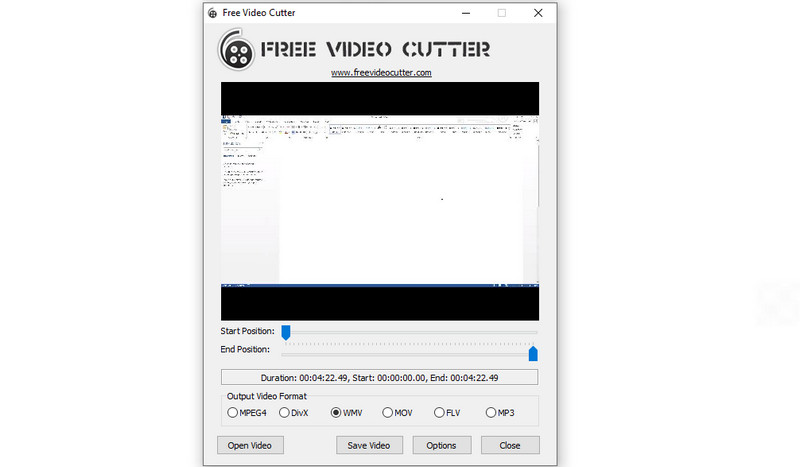
2. Media Mengatasi
Media Cope adalah program pemangkas WMV gratis namun efektif lainnya yang dapat Anda manfaatkan. Ini dapat digunakan untuk segala hal mulai dari pemotongan audio/video sederhana, penggabungan file, pengeditan foto, konversi, dan banyak lagi. Ini memang program pemotong dan penyambung WMV yang gratis dan murah hati. Plus, antarmuka tampak rapi dan bersih, sehingga mudah dinavigasi. Rasakan sendiri dengan mempelajari cara menggunakan pemangkas WMV gratis ini.
Langkah 1. Pasang aplikasi di PC dan luncurkan setelahnya.
Langkah 2. Sekarang, klik Pemotong Audio/Video pilihan dari daftar menu atas.
LANGKAH 3. tekan Buka tombol dan pilih video yang ingin Anda potong.
LANGKAH 4. Anda dapat mengaktifkan Langkah Bingkai berfungsi untuk bergerak dalam video frame demi frame untuk memotong video WMV. Atau, atur titik awal dan akhir dalam hitungan detik.
LANGKAH 5. Pilih format output dan tekan Menyimpan untuk mengonfirmasi dan menerapkan perubahan jika Anda puas dengan hasilnya.
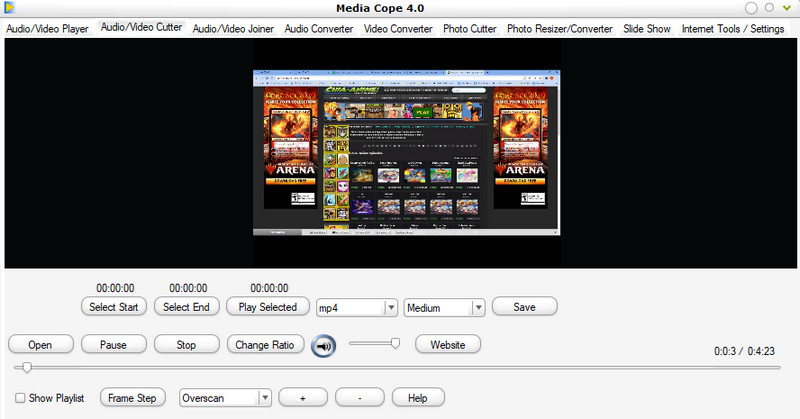
3. Konversi Pemotong Video
Program selanjutnya yang dapat membantu Anda memotong video WMV adalah Aconvert. Pemotong WMV online ini memungkinkan Anda untuk memotong file video langsung dari situs web. Itu berarti Anda tidak perlu menginstal aplikasi. Demikian juga, Anda dapat mengatur durasi secara manual dengan memasukkan titik awal dan titik akhir file WMV yang akan dipotong. Di sisi lain, di bawah ini adalah panduan sederhana untuk menggunakan program ini.
Langkah 1. Kunjungi situs web Aconvert menggunakan browser apa pun yang tersedia di komputer Anda.
Langkah 2. Pergi ke Video tab dan pilih Memotong pilihan di menu atas.
LANGKAH 3. Klik Pilih File tombol dan impor video WMV yang ingin Anda potong. Setelah mengunggah, masukkan Posisi awal dan Durasi dari video. Bagian pertama dari waktu adalah satu jam, bagian kedua adalah menit, dan bagian ketiga adalah detik.
LANGKAH 4. Setelah memasukkan durasi d untuk pemotongan, klik Kirimkan tombol untuk mengaktifkan proses.
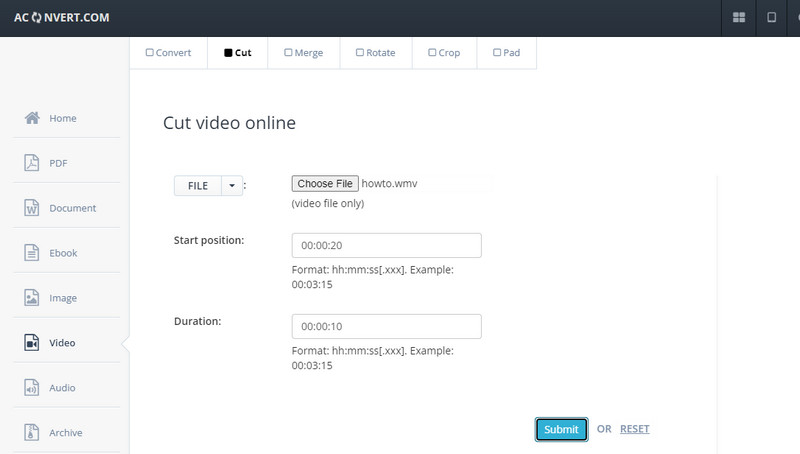
4. Klide
Clideo juga merupakan pemotong WMV online yang hebat. Ini memungkinkan Anda untuk memotong dan memotong video dengan memasukkan titik awal dan akhir untuk mengatur durasi video WMV. Juga, Anda dapat menggunakan pegangan kiri dan kanan untuk mengambil dan menyimpan hanya bagian yang diperlukan dalam video. Di atas dan di atas, Anda dapat mengekspor versi final file ke salah satu format video yang Anda inginkan. Lihat petunjuk untuk mempelajari cara mengoperasikan alat ini.
Langkah 1. Buka browser dan akses situs web alat.
Langkah 2. Dari alat Clideo, cari Potong Video pilihan dan mulai mengedit video WMV.
LANGKAH 3. Klik pada Pilih File tombol untuk mengunggah video target Anda, dan Anda akan melihat Pemotong Video antarmuka alat.
LANGKAH 4. Atur durasi video dengan memasukkan titik awal dan akhir atau menggunakan tangan kiri dan kanan untuk memilih bagian video yang ingin Anda potong. Terakhir, klik Ekspor tombol untuk menerapkan perubahan.
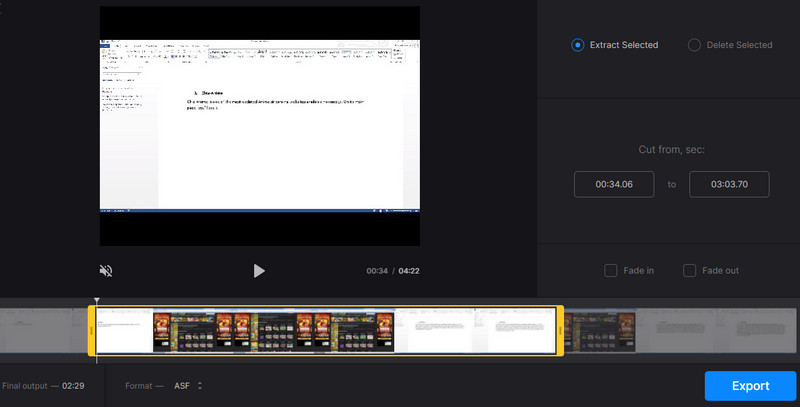
Bagian 2. Pemotong Video WMV yang Direkomendasikan untuk Windows/Mac
Misalkan kita berbicara tentang cara memotong WMV yang paling direkomendasikan, mudah digunakan, dan tidak merepotkan. Dalam hal itu, Pengonversi Video Vidmore harus ada dalam daftar Anda. Karena semua opsi yang diperlukan sudah tersedia di alat ini, memotong video hanyalah sepotong kue. Alat ini berorientasi pada pelanggan karena Anda memiliki beberapa opsi untuk memotong video. Anda dapat membagi video menjadi segmen-segmen terpisah, menggunakan grabber untuk menghilangkan bagian yang tidak relevan dengan mudah, dan memasukkan durasi pemotongan secara manual. Pemotong video WMV yang luar biasa ini akan menguntungkan Anda dalam banyak hal. Lihat panduan di bawah ini untuk menggunakannya.
Langkah 1. Jalankan Pemotong Video WMV
Sebelum hal lain, unduh aplikasi dengan mengklik Download Gratis tombol yang cocok untuk OS komputer Anda. Setelah itu, instal dan luncurkan.
Langkah 2. Muat video WMV
Klik Plus tombol tanda di antarmuka alat untuk mengunggah video WMV yang ingin Anda potong. Anda juga dapat menarik dan melepas file untuk mengunggah video.
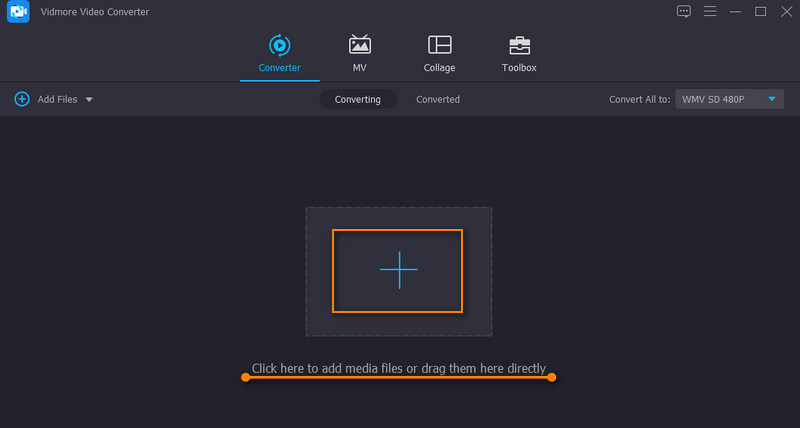
Langkah 3. Potong video
Klik pada Memotong ikon dari gambar mini video untuk masuk ke antarmuka pengeditan video. Pilih metode pemotongan yang sesuai dengan preferensi Anda. Dalam contoh ini, kita akan menggunakan Pemisahan Cepat mode. Klik pada Pemisahan Cepat tombol dan pilih antara Bagi rata-rata dan Dibagi berdasarkan waktu untuk memotong. Klik Membagi setelah diputuskan, dan video harus dipangkas menjadi beberapa bagian. Memukul Menyimpan untuk mengkonfirmasi perubahan.
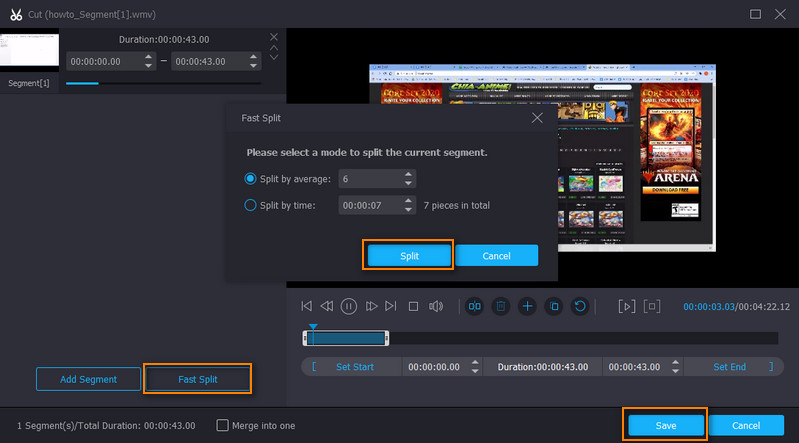
Langkah 4. Simpan WMV yang telah dipotong
Pada titik ini, pilih format video dari Profil menu dan klik Konversi Semua tombol untuk mulai menyimpan file. Setelah proses selesai, Anda akan melihat pemutaran video dari folder yang akan muncul.
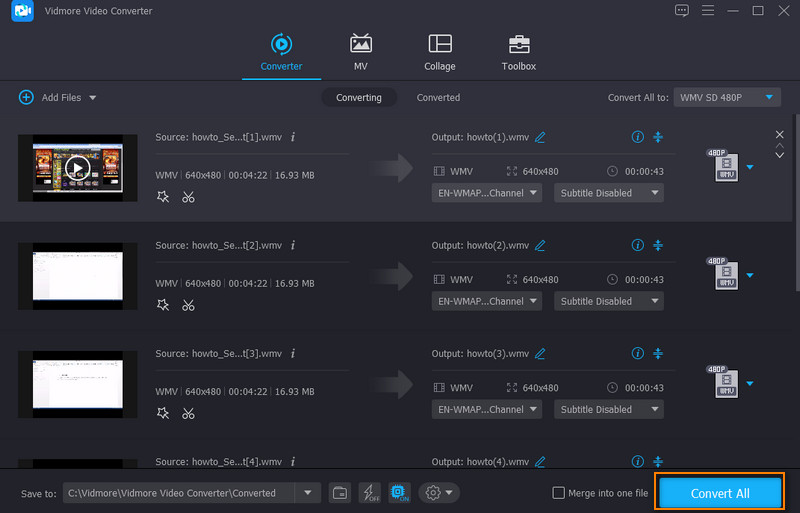
Bagian 3. FAQ tentang Pemotong Video WMV
Untuk apa file WMV digunakan?
File WMV digunakan untuk tujuan yang berbeda. Ini menangani aplikasi streaming internet dan konten video di komputer pribadi. Selain itu, dapat mengurangi ukuran file keseluruhan video untuk digunakan melalui internet sambil menjaga kualitasnya.
Apa yang bisa memutar file WMV?
File WMV dapat dimainkan dengan program Windows seperti Windows Media Player, Media Classic Player, VLC Media Player, dan banyak lagi.
Bagaimana cara memotong video WMV?
Jika Anda ingin memotong file video WMV Anda, Anda dapat menggunakan Vidmore Video Converter. Ini adalah salah satu alat pengeditan video yang dapat Anda manfaatkan dengan Vidmore.
Kesimpulan
Alat di atas adalah yang terbaik pemotong video WMV gratis program yang tersedia. Anda dapat menggunakan metode gratis untuk memotong file video besar. Beberapa dari program ini mengharuskan Anda untuk mendaftar akun, sementara yang lain memungkinkan Anda menggunakan layanan penuh tanpa mengubah pengaturan. Pada akhirnya, itu bermuara pada preferensi Anda sendiri saat memilih alat terbaik untuk digunakan.
Tip WMV


